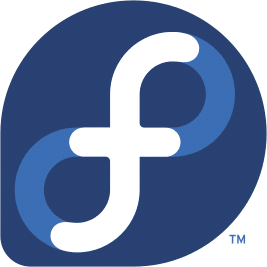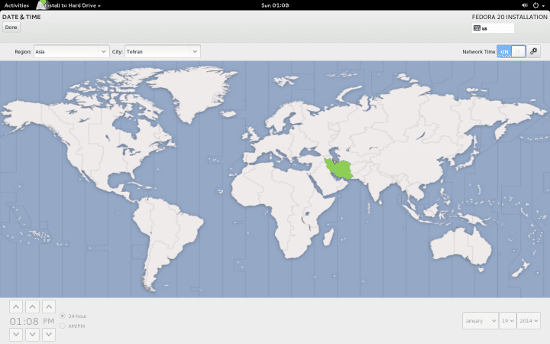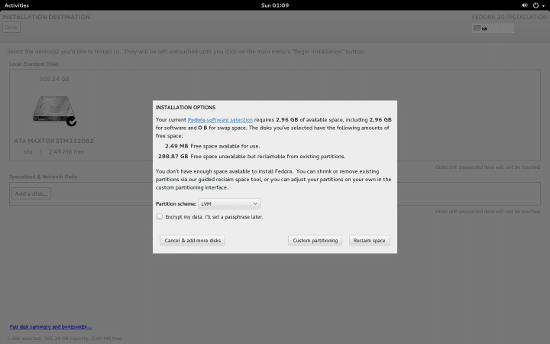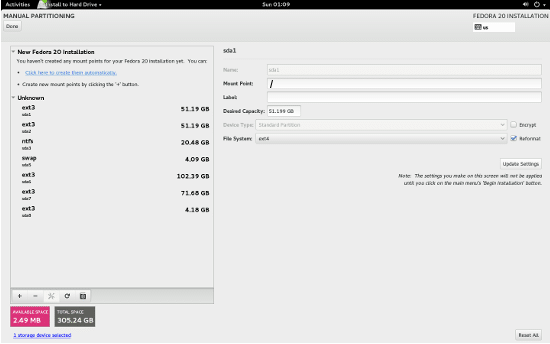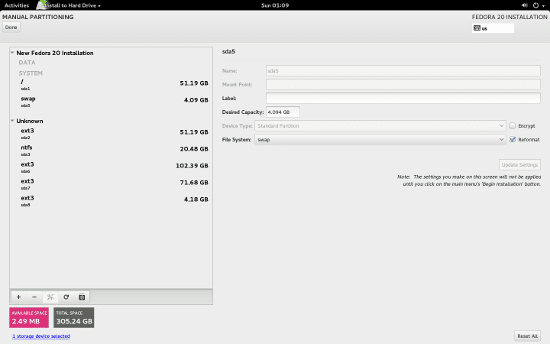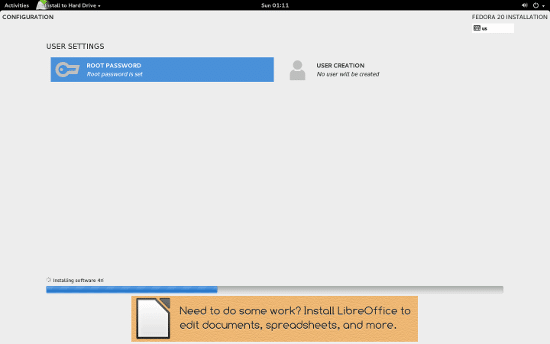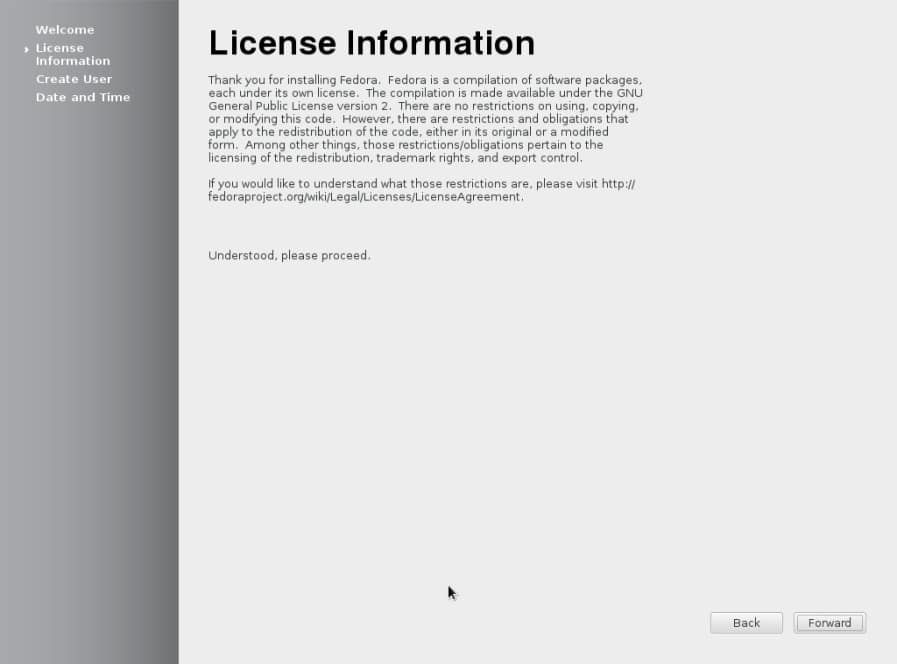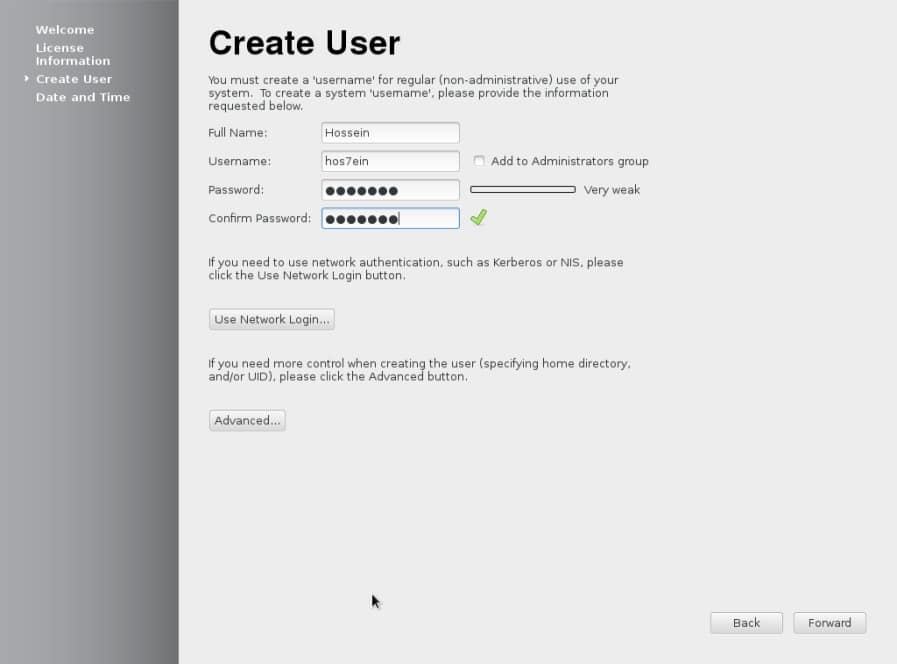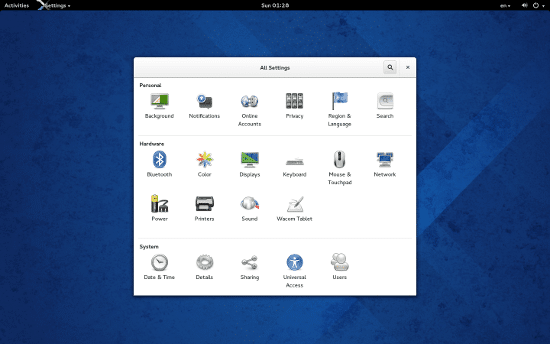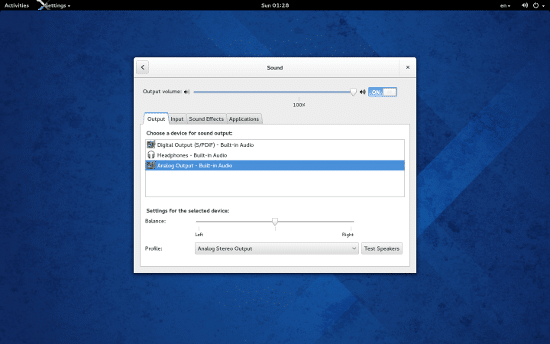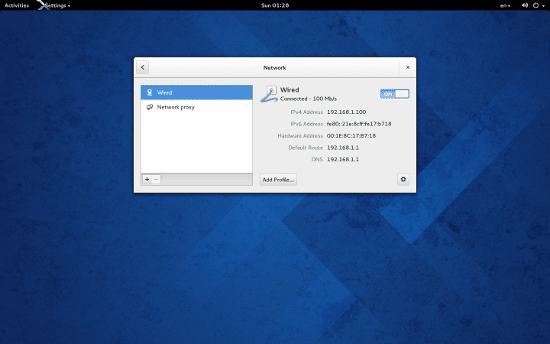در این آموزش شما به صورت گام به گام با روند نصب توزیع محوب fedora20 آشنا خواهید شد.این آموزش بر اساس نصب از روی DVD می باشد. برای تهیه دیسک های فدورا می توانید آنها را از سایت رسمی دانلود کنید.
به خاطر اینکه ما به صورت سفارشی روند نصب را انجام می دهیم لازم است قبل از نصب هارد دیسک خود را پارتیشن بندی کنید.
برای پارتیشن بندی می توانید از ابزارهایی چون Gparted که به صورت دیسک زنده و برنامه نصبی می باشد استفاده کنید یا از
Parted magic استفاده کنید.
- پارتیشن / یا همان اسلش که فدورا در آن نصب می شود.(حداقل فضا ۱۰ گیگابایت)
- پارتیشن swap( دوبرابر رم در نظر بگیرید)
نکته اینکه برای نصب فدورا ، پارتیشن های / و swap ضروری می باشند .
برای شروع دیسک DVD فدورا را درون درایو دیسک خوان سیستم قرار دهید تا سیستم از روی آن Boot شود.(برای تنظیم کردن Boot از روی درایو دیسک خوان ممکن است باید وارد BIOS سیستم شوید)
بعد از Boot شدن از روی DVD فدورا با همچین صفحه ای روبرو خواهید شد که برای شروع نصب دکمه Enter را فشار دهید تا دیسک DVD از لحاظ سالم بودن چک شود و بعد وارد مرحله نصب شود.
بعد از بوت شدن فدورا با تصویر زیر روبرو خواهید شد برای نصب برروی Install to hard drive کلیک نمایید.

در ادامه زبان انگلیسی را انتخاب نمایید و با Continue به مرحله ی بعد بروید.
در قسمت بعدی مواردی را مشاهده می کنید که تنظیم کردن برخی از آنها اختیاری می باشد و بعد از نصب می توانید آنها را انجام دهید ولی آنهایی که با علامت مثلث نارنجی رنگ مشخص شده اند را باید حتما تنظیم کنید.
به هر حال به عنوان نمونه برای تنظیم موقعیت جغرافیایی ، تاریخ و زمان کافی است تا روی قسمت Data & time کلیک کرده تا وارد این صفحه شوید و تنظیمات مورد نظر خود را اعمال کنید .
پس از تنظیم ساعت و تاریخ روی دکمه Done کلیک کرده تا به صفحه اصلی تنظیمات برگردید و پس از آن روی قسمت Keyboard کلیک می کنیم تا وارد این صفحه شویم.
همانطور که در تصویر بالا مشخص شده است با کلیک کردن بر روی دکمه مثبت (+) می توانید زبان دیگری اضافه کنید (زبان پارسی) و با کلیک کردن بر روی دکمه Options می توانید کلید میانبر برای سوئیچ کردن بین زبان ها انتخاب کنید که این روش ها را به ترتیب در تصاویر پایین مشاهده می کنید .
پس از تنظمات صفحه کلید روی دکمه Done کلیک کنید تا به صفحه اصلی تنظیمات برگردید.در این مرحله روی قسمت Installation Destination کلیک می کنیم تا وارد صفحه ی زیر شویم و سپس برروی Done کلیک می کنیم.
در این مرحله برروی Custom partitioning کلیک نمایید.
پارتیشنی که قرار است فدورا را در آن نصب کنید انتخاب کنید و گزینه reformat رو تیک بزنید و فرمت ext4 را انتخاب کنید و در قسمت mount point علامت / رو تایپ کنید و برروی گزینه ی Update setting کلیک نمایید.
حال پارتیشن swap رو انتخاب نمایید و تیک re format رو فعال کنید و Update setting رو بزنید.
حال برروی Done کلیک نمایید تا به صفحه ی زیر بازگردید اگر مراحل پارتیشن بندی رو درست انجام داده باشید گزینه Begin Install فعال خواهد بود. برای نصب برروی Begin Install کلیک نمایید.
در حین عملیات نصب باید برای root پسورد بذارید برای اینکار برروی Root Password کلیک نمایید.
بعد از تایپ پسورد دوبار برروی Done کلیک نمایید.
حال صبر کنید تا عملیات نصب به پایان برسد.
پس از بوت فدورا با صفحه خوش آمد گویی روبرو خواهید شد که برای ادامه کار روی دکمه ی Forward کلیک کنید .
سپس در قسمت بعدی اطلاعاتی در مورد مجوز فدورا مشاهده می کنید که برای ادامه کار روی دکمه Forward کلیک کنید.
همانطور که در تصویر پایین مشاهده می کنید باید مشخصات کاربری خود را وارد کنید تا از این به بعد با این مشخصات به سیستم وارد شوید.توجه داشته باشید Full Name جهت نمایش حساب شماست،ولی User Name نامی است که شما با آن به سیستم Login می کنید.
بعد از تکمیل مشخصات روی دکمه Forward کلیک کنید .
در قسمت بعد می توانید ساعت و تاریخ سیستم را بازبینی کنید یا اینکه آنها را تنظیم کنید .
پس از تنظیمات روی دکمه Finish کلیک کنید تا وارد صفحه Login شوید . مشخصات لاگین خود را وارد کنید تا وارد محیط زیبای فدورا شوید.
برروی محیط فدورا راست کلیک کرده و setting رو انتخاب کنید و سپس sound رو انتخاب کنید و output volume رو تا آخر بالا ببرید و پنجره رو ببندید. سپس دوباره به Setting و بعد از آن به Network بروید . کانکشن اینترنت خود را انتخاب کنید و برروی علامت چرخ دنده کلیک نمایید و بعد ipv6 رو انتخاب و آن را غیر فعال کنید. این تنظیمات برای پخش صدا تا آخرین حد و بالارفتن سرعت اینترنت به کار می روند. در تصاویر زیر می تونید این مراحل رو مشاهده بکنید.
تصویری از محیط زیبای فدورا ۲۰:
نکته خیلی خیلی مهم : من با این روش فدورا رو در کنار ویندوز ۷ نصب کردم اما بعد از restart ، ویندوز در منوی گراب وجود نداشت یعنی فقط فدورا قابل دسترس بود. این مشکل ممکنه برای برخی از دوستان پیش بیاد . توی فروم های زیادی این مشکل برای کاربران فدورا پیش اومده بود و کسی پاسخی براش مطرح نکرده بود. اما بنده بعد از یک هفته جست و جو در اینترنت تونستم ویندوز رو به منوی گراب اضافه کنم.
برای اضافه کردن سایر سیستم عامل ها مثل ویندوز به منوی گراب در صورت عدم وجود دستورات زیر رو به ترتیب درون ترمینال تایپ نمایید(درحین وارد کردن دستورات به اینترنت متصل باشید):
su
حال رمز عبور خود را وارد کنید تا علامت $ به این # تبدیل شود. و سپس دستورات زیر را اجرا نمایید.
Updating GRUB 2 configuration on BIOS systems
grub2-install /dev/sda
grub2-mkconfig -o /boot/grub2/grub.cfg
Updating GRUB 2 configuration on UEFI systems
yum install grub2-efi shim
grub2-mkconfig -o /boot/efi/EFI/fedora/grub.cfg
GRUB_DEFAULT=saved
grub2-mkconfig -o /boot/grub2/grub.cfg
grep “submenu\|^\smenuentry” /boot/grub2/grub.cfg | cut -d “‘” -f2
grub2-set-default “<submenu title>><menu entry title>”
grub2-editenv list
بعد ازنصب فدورا ۲۰ حتما این آموزش رو مطالعه نمایید:
http://fedorafans.com/1392/10/22/2903/
هرگونه سوالی داشتید مطرح بفرمایید تا پاسخگو باشیم.